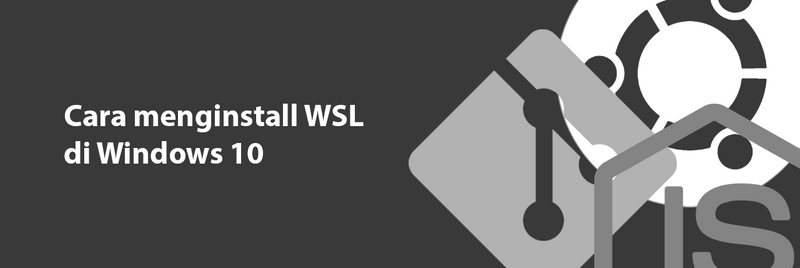
Deskripsi
Hi, kali ini saya akan membahas sebuah system baru di Windows, yaitu Windows Subsystem for Linux. Jadi, apa itu WSL? WSL adalah fitur Windows yang bisa mempunyai kemampuan seperti linux tanpa hrus melakukan dual boot.
Tutorial ini diambil dari website Fireship.io, tapi saya ubah sedikit biar agak beda. 😁
Instal WSL
Sebelum menginstall WSL, pastikan anda enabled WSLnya dulu. Pergi ke start, cari Powershell, lalu buka sebagai Admin. Atau jika anda install powertoys versi terbaru, cukup panggil PowerToys...
Karya ini GRATIS! Tapi kamu boleh kok kasih tip biar kreator hepi 🥰
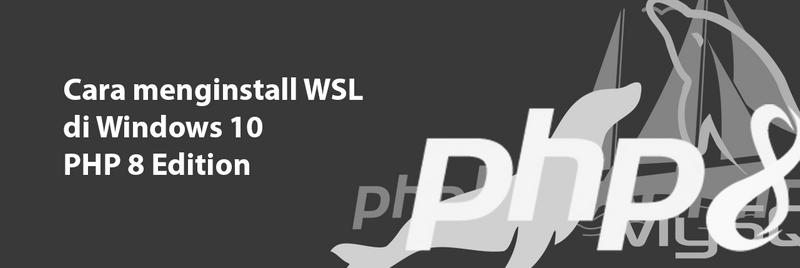
Selanjutnya
Cara menggunakan Windows Subsystem for Linux (PART 2) - Install php8 dan mysql
1
0
Lanjutan dari tutorial sebelumnya, kali ini saya akan membahas cara menginstall PHP 8 dan mysql (atau mariadb) dan phpmyadmin. Pastikan telah membaca tutorial sebelumnya disiniInstall PHP 8 dan Apache 2Secara default (selama saya menulis tutorial ini), PHP 8 belum tersedia di ubuntu kali ini. Jadi harus tambahkan repo apt baru ke linux. Masukan repo ondrej/php dengan perintah:sudo add-apt-repository ppa:ondrej/php
sudo apt updateLagu kita akan menginstall PHP 8 (dan unziper, karena nanti kita akan install composer) dengan perintah berikut:sudo apt install php8.0-common php8.0-cli zip unzip -yLalu kita install extensi dari PHP 8sudo apt install php8.0-{bz2,curl,intl,mysql,readline,xml,mbstring,zip} -yKemudian kita install server untuk menjalankan php 8. Untuk tutorial kali ini, saya gunakan apache2.sudo apt install libapache2-mod-php8.0 -yLalu upgrade semua extensinya dengan mengetikan:sudo apt upgrade -yLalu jalankan apachenya dengan perintah:sudo service apache2 startJika muncul web dibawah, maka apachenya telah berjalan!Menginstall databaseInstall database mysql/mariadb dengan pilihan perintah dibawah: (pilih salah satu, karena keduanya adalah MySql)sudo apt install mysql-server # Jika ingin install MySql
sudo apt install mariadb-server # Jika ingin install MariaDBLalu jalankan MySql-nyasudo service mysql startLalu masukan perintah inisudo mysql_secure_installationMaka akan muncul setup berikut, ikuti perintahnya Securing the MySQL server deployment. Connecting to MySQL using a blank password. VALIDATE PASSWORD PLUGIN can be used to test passwords and improve security. It checks the strength of passwordand allows the users to set only those passwords which are secure enough. Would you like to setup VALIDATE PASSWORD plugin?Press y|Y for Yes, any other key for No: n Do you wish to continue with the password provided?(Press y|Y for Yes, any other key for No) : y By default, a MySQL installation has an anonymous user, allowing anyone to log into MySQL without having to have a user account created for them. This is intended only for testing, and to make the installation go a bit smoother.You should remove them before moving into a production environment.Remove anonymous users?(Press y|Y for Yes, any other key for No) : y Success.Normally, root should only be allowed to connect from 'localhost'. This ensures that someone cannot guess at the root password from the network.Disallow root login remotely?(Press y|Y for Yes, any other key for No) : n ... skipping. By default, MySQL comes with a database named 'test' that anyone can access. This is also intended only for testing, and should be removed before moving into a production environment.Remove test database and access to it?(Press y|Y for Yes, any other key for No) : n ... skipping.Reloading the privilege tables will ensure that all changes made so far will take effect immediately.Reload privilege tables now?(Press y|Y for Yes, any other key for No) : y Success.All done! Lalu kita akan set password untuk MySql. Masuk ke MySql dengan perintah:sudo mysql -u rootLalu set password anda dengan perintah ini:SET PASSWORD FOR 'root'@'localhost' = PASSWORD('Password Baru');Lalu kita reload hak aksesnya dengan perintah:FLUSH PRIVILEGES;Dan terakhir, kita keluar dari MySQLexit;Menginstall phpmyadminPertama, install phpmyadmin-nya:sudo apt-get install -y phpmyadminLalu akan muncul tampilan seperti iniSebenarnya menunya sama, tapi tampilan agak beda
(Sumber niagahoster (bukan sponsor)!)pilih apache2, lalu enter. Setelah beberapa saat, akan muncul seperti iniSama aja kaya gambar diatas.Pilih No, lalu tekan Enter. Setelah terinstall, kita edit apache2nya, agar bisa menjalankan phpmyadmin. Ketikan perintah ini:sudo nano /etc/apache2/apache2.conf # Jika ingin edit pakai nano
sudo vim /etc/apache2/apache2.conf # Jika ingin edit pakai vim
# Tidak bisa pake VScode, gak tau kenapa?Lalu dibaris terakhir, masukan code ini:Include /etc/phpmyadmin/apache.confSave filenya, lalu restart apachenya dengan perintah:sudo service apache2 restartLalu buka browser dan masukan link http://localhost/phpmyadmin/ kemudian login mengunakan username dan password hasil dari MySql tersebut.TambahanSaat masuk ke phpmyadmin, mungkin akan muncul error seperti ini:Error ini ada karena kita menginstall PHP 8, tapi harusnya gak masalah!Oke jadi sekian dulu untuk tutorial WSL kali ini. Terima kasih, dan ヨーソロー!!!
Apakah konten ini melanggar ketentuan yang berlaku sesuai
syarat dan persetujuan?
Laporkan
